En este documento se describe cómo desplegar una aplicación de App Engine en el entorno flexible de App Engine desde IntelliJ IDEA.
Antes de empezar
Sigue la guía Crear una aplicación para instalar y configurar Cloud Code, así como para crear una aplicación de App Engine para el entorno flexible. Asegúrate de añadir compatibilidad con el framework flexible de App Engine.
Si no tienes ninguna aplicación, pero quieres probar estos procedimientos de implementación, descarga la aplicación de ejemplo:
Clona la aplicación de ejemplo Spring Boot en tu máquina local:
git clone https://github.com/spring-guides/gs-spring-bootEn IntelliJ, elige File (Archivo) > Open (Abrir) para abrir el selector de archivos.
Ve a
/gs-spring-boot/.Selecciona el directorio
/complete/.Haz clic en Aceptar.
Añade compatibilidad con el framework flexible de App Engine.
Crear la configuración de la implementación
Elige Herramientas > Cloud Code > App Engine > Implementar en App Engine.
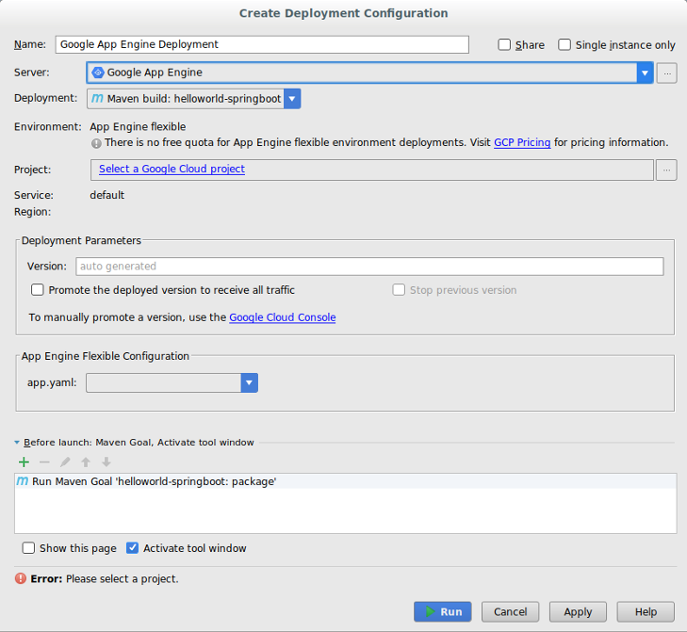
Confirma la configuración del servidor:
Haz clic en los puntos suspensivos (...) situados junto al campo Servidor.
En el cuadro de diálogo, comprueba que en el campo Nombre se muestre Google App Engine.
Haz clic en Aceptar.
Seleccione la fuente Implementación.
Cloud Code for IntelliJ permite desplegar desde un artefacto de Maven, un artefacto específico de IntelliJ o un archivo JAR o WAR del sistema de archivos.
- Si selecciona un archivo JAR o WAR del sistema de archivos como fuente de implementación, haga clic en los puntos suspensivos (...) situados junto al campo Archivo de implementación para ir al archivo de implementación.
Selecciona un proyecto en el campo Proyecto.
La primera vez que configures la implementación, se te pedirá que inicies sesión en la cuenta asociada al proyecto de la consola que quieras implementar. Google Cloud
En la sección Configuración flexible de App Engine, selecciona un archivo
app.yamlválido.- Si no ves ningún archivo
app.yamlválido en el menú desplegable, haz clic en Editar para seleccionar un archivo. Para obtener más información, consulta la sección Actualizar las configuraciones flexibles de App Engine.
- Si no ves ningún archivo
Rellena otros campos según sea necesario para configurar la implementación.
Haz clic en Ejecutar para compilar y desplegar tu aplicación.
En la ventana Servidores de aplicaciones, haz clic en el nombre de tu proyecto para monitorizar el progreso de la implementación. Si la ventana no se muestra, haz clic en Ver > Ventanas de herramientas > Servidores de aplicaciones.
Una vez completado el despliegue, puedes ver la URL de tu aplicación en la salida de la consola.
Desplegar en un entorno de ejecución personalizado
Puedes modificar el archivo app.yaml para desplegar tu aplicación en un tiempo de ejecución personalizado mediante un archivo Docker.
En el archivo
app.yaml, asigna el valor custom al tiempo de ejecución.A medida que sigas los pasos para crear la configuración de la implementación, en la sección Configuración flexible de App Engine se mostrará la ruta a tu archivo
app.yamly a tu archivo Docker.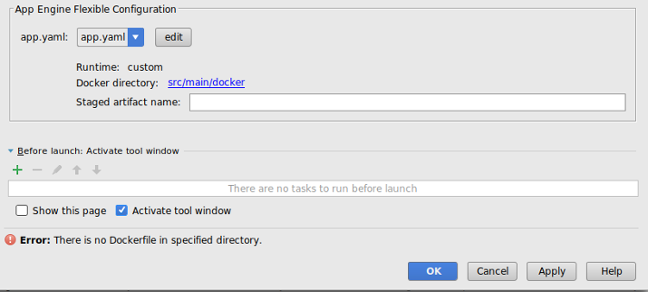
Haz clic en Editar para seleccionar archivos
app.yamly Docker válidos.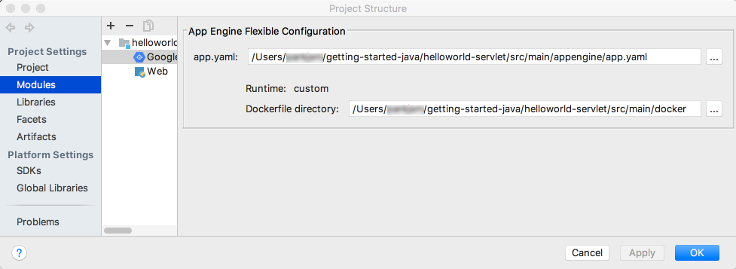
Haz clic en los puntos suspensivos (...) situados junto a los campos
app.yamly Directorio de Dockerfile para ir a los archivos correspondientes.Haz clic en Aceptar.
Actualizar las configuraciones del entorno flexible de App Engine
Después de crear la configuración de implementación inicial, puedes hacer cambios en esas configuraciones según las necesidades de tu aplicación.
Selecciona Archivo > Estructura del proyecto.
Se muestra el cuadro de diálogo Estructura del proyecto.
En Configuración del proyecto, selecciona Facetas.
Selecciona la faceta Entorno flexible de App Engine.
Para seleccionar un archivo
app.yaml, haz clic en los puntos suspensivos (...) situados junto al campo app.yaml para ir a la ubicación de un archivo válido.Si implementas una versión personalizada del tiempo de ejecución, haz clic en los puntos suspensivos (...) situados junto al campo Directorio Dockerfile para ir a la ubicación de un archivo válido.
Haz clic en Aceptar.
Eliminar el servidor
Si quieres eliminar el servidor que has configurado para tu proyecto, puedes hacerlo de la siguiente manera:
Selecciona Archivo > Configuración > Compilación, ejecución y despliegue > Nubes.
En macOS, ve a IntelliJ IDEA > Preferencias > Compilación, ejecución y despliegue > Nubes.
Selecciona tu servidor (App Engine) y haz clic en el signo menos (-) situado en la parte superior de la ventana para quitarlo.
Haz clic en Aceptar.
Siguientes pasos
- Puedes añadir tu proyecto a Cloud Source Repositories si aún no lo has hecho.
Obtener asistencia
Para enviar comentarios o informar de un problema en tu IDE de IntelliJ, ve a Herramientas > Cloud Code > Ayuda o información > Enviar comentarios o informar de un problema para informar de un problema en GitHub.

